win8.1如何自定義定時關機?在win8.1係統中如何不借助軟件來自動設置定時關機設置。
win8.1設置定時關機的方法:
1、在win8.1係統的Metro界麵的“應用”界麵的找到:“管理工具”------“任務計劃程序”,然後打開“任務計劃程序”
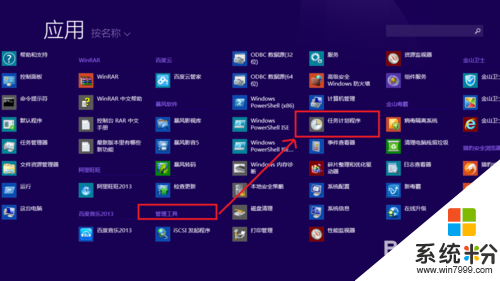
2、在“任務計劃程序"點擊”創建基本任務“
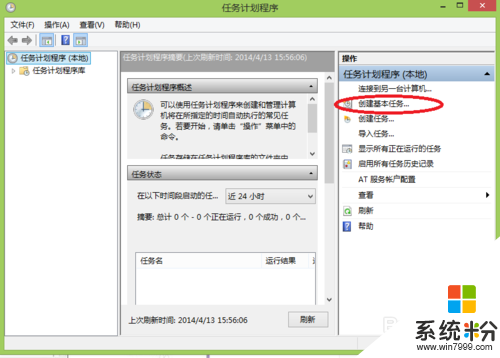
3、在彈出的”創建基本任務向導”窗口中可以設置任務的名稱和描述,這個看個人的興趣愛好了,為方便,我把它命名為“自動定時關機”
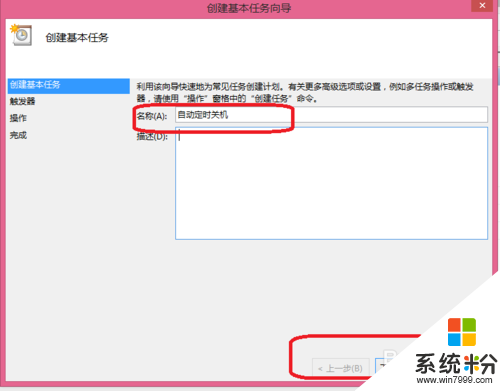
4、在“任務觸發器”中進行選擇,可以選擇“每天”“每周”“每月”或“一次”,自己選擇合適的,大家都設置過鬧鈴吧,這個就跟選擇鬧鈴響幾次一樣。
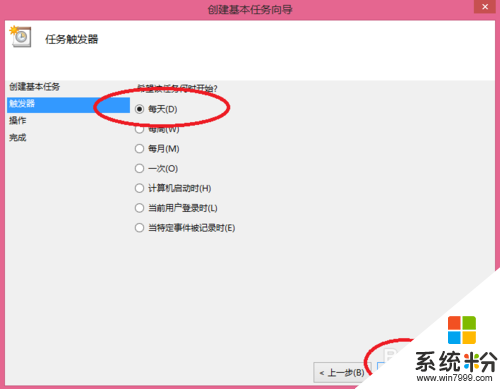
5、選擇自動定時關機的時間
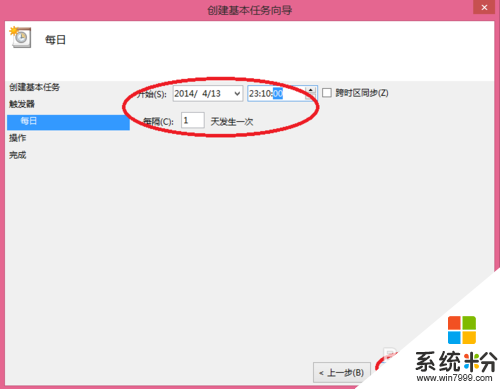
6、設置完時間後,選擇任務的執行程序,選擇“啟動程序”,其他的兩項與定時關機沒有關係,忽略不看。
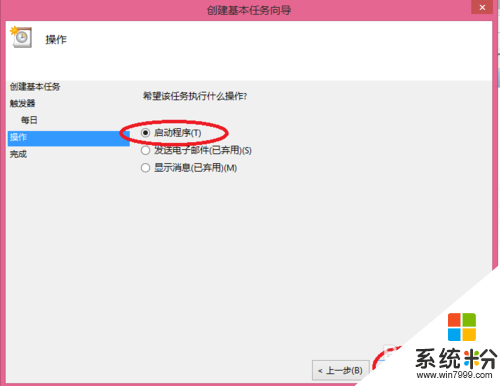
7、由於是定時關機,需要選擇定時關機程序"shutdown.exe",該程序在C盤中的"windows"文件中的“system32”文件夾中,點擊瀏覽找到該程序選中就行了。注意要在“添加參數”一欄寫上“/s",表示是關機。
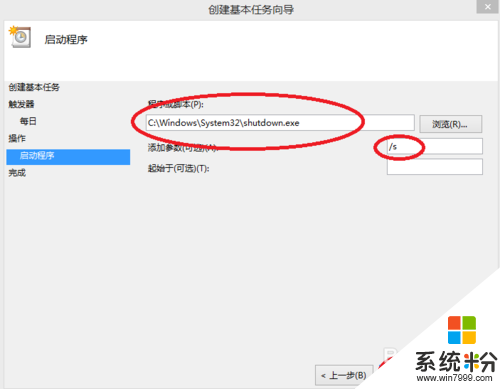
8、在最後,係統會出現最終的窗口顯示上麵所有的設置結果,你可以查看是否有錯誤,若無錯誤點擊完成就可以了。
9、在第7步驟時,若要查看其他的參數,可以點擊”開始“菜單右鍵,選擇”命令提示符(管理員)“後出現以下窗口,在圖中的紅色圓圈中輸入”shutdown.exe"後,按回車鍵就可以查看其它的參數了。
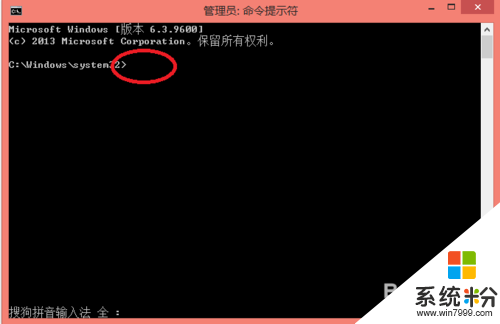
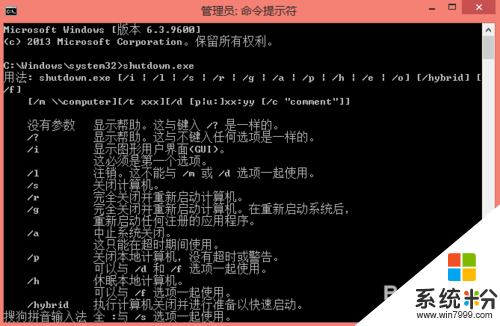
按照上述的教程內容就能解決【win8.1如何自定義定時關機】的問題,電腦係統經常出故障怎麼辦?電腦係統下載後使用的技巧不清楚怎麼辦?關注係統粉網站,小編為大家大家答疑解惑。